Para iniciar hay primero que reconocer que es el Network Discovery del sistema operativo Windows, para así de esta forma posteriormente poder modificarla.
Constantemente Microsoft agrega herramientas y configuraciones al sistema operativo de Windows, las cuales nos sirven para hacer la interfaz un poco más accesible. Además ayuda a simplificar las cosas, como por ejemplo conectarse a otro dispositivo mediante el uso de una red.

El conjunto de fibras que lo componen se denominan configuración de detección de red, y la empleamos por ejemplo cuando queremos conectar una impresora inalámbrica a la red wifi.
Gracias a la detección de redes, es mucho más sencillo llevar a cabo dicha tarea.
¿Qué es Network Discovery?
Podemos definir la detección de redes, a la configuración que dentro de un computador es detectado por otros dispositivos de la red cuando está conectado a una red determinada. Y si tu ordenador es capaz de detectar otros dispositivos, y computador ó impresoras en la red.
Además podemos encontrar que la detección de red cuenta con tres estados, activado, desactivado y personalizado.
¿Qué hace el estado de Network Discovery?
- Detección de red activada: Cuando la detección de red se encuentra en este estado, es posible la detección de otros computadores o dispositivos dentro de la misma red. Los usuarios que estén haciendo uso de la misma red, pueden ver y solicitar acceso a tu dispositivo. Se utiliza mejor cuando se conecta el dispositivo a una red privada de confianza, las cuales suelen mantenerse protegidas bajo contraseña.
- Detección de red desactivada: Cuando la detección de red se encuentra desactivada, su dispositivo no podrá detectar otros ordenadores, ni dispositivos de la red. Además ningún dispositivo puede localizarlo ni solicitar acceso a su dispositivo, es la mejor opción en casos que se debe utilizar una red wi-fi pública, como por ejemplo podría ser el caso de una cafetería.
- Detección de red personalizado: Se podría definir como un estado de invernarían, en el cual no todas las opciones de detección de red se mantiene activa, pero si algunas. Sí tu ordenador portátil se encuentra en un estado similar a este podría, estar relacionado a cortafuegos provenientes de apps de terceros.
Cómo modificar el perfil de Network Discovery para activarlo o desactivarlo
Es posible modificar en nuestra computadora si deseamos que el sistema sea detectable o no en la red, tan simple como seguir estos pasos:
- Entrando al menú de “inicio y configuración”.
- Seleccionaremos “red e internet”.
- Localizar la red ya sea por cable ó wifi en la opción Ethernet.
- Y seleccionaremos sí queremos ocultar nuestro ordenador, a otros usuarios de la red. Y seleccionando en la opción” red privada”, los demás usuarios de la red podrán visualizar nuestro dispositivo.
¿Sabías que Windows guarda tus perfiles de red inalámbrica cuando te conectas a un router y que puedes gestionar fácilmente tus perfiles inalámbricos de Windows? A veces, sin embargo, los tipos de perfil de red pueden fallar y perderse, pero eso se puede arreglar fácilmente.
Cómo modificar la Network Discovery desde el símbolo de sistema
Una opción alternativa puede ser desde el logo del sistema, puede hacerse dando un click con la fuerza del símbolo del sistema y se puede hacer siguiendo los siguientes pasos:
- Abriendo un símbolo del sistema elevado.
- Presiona «Enter», y posteriormente escribe este comando
“netshadvfirewall firewall set rule group="Network Discovery" new enable=Sí”. - Activaremos la detección de sistema
- Y para desactivarlo se emplea
“netshadvfirewall firewall set rule group="Network Discovery" new enable=No”.
De esta forma se puede observar que siguiendo algunos pasos simples, podemos proteger y mantener seguro la privacidad de nuestro sistema a la hora de estar en interacción con alguna red pública o que no sea de nuestra confianza.









































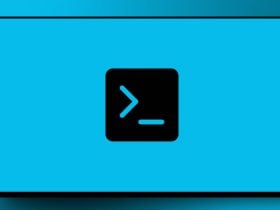
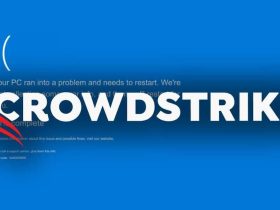
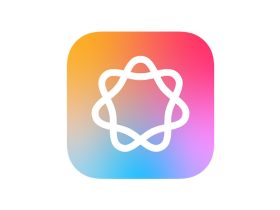


Comentarios!